Проблема с регулировкой яркости экрана – частая проблема, которая встречается как в Windows 10, так и в Windows 11. Как правило пользователи жалуются, что не удается увеличить или уменьшить яркость экрана на ноутбуке из панели управления Windows, с помощью выделенных клавиш или сочетаниями Fn+F5/F6/F11/F12.
В большинстве случае проблема с регулировкой яркости в Windows связана с драйверами монитора и видеокарты (часто проблема встречается на устройствах с видеокартами Intel Graphics и AMD Radeon). Однако есть и другие причины. Рассмотрим несколько простых способ исправить проблему с невозможностью изменить яркость на ноутбуке с Windows 10 и 11.
- Как изменить яркость экрана в Windows 10 и 11?
- Включите Generic Pnp Monitor
- Не работает регулировка яркости после установки TeamViewer
- Обновите драйвер видеоадаптера
- Не работают Fn клавиши регулировки яркости на ноутбуке
- Включить регулировку яркости экрана в реестре
- Не регулируется яркость дисплея на ноутбуке с интегрированной графикой Intel HD Graphics
- Проверьте настройки адаптивной регулировки яркости
Как изменить яркость экрана в Windows 10 и 11?
В первую очередь проверьте, удастся ли вам изменить яркость экрана с помощью стандартных способ регулировки яркости в Windows.
Вариант 1. Изменить яркость из панели Параметры Windows
В Windows 10 и 11 можно изменить настройку яркости дисплея из панели Параметры. Перейдите в Settings -> System -> Display (можно открыть эту панель настроек, выполнив команду быстрого доступа ms-settings:display или desk.cpl). Воспользуйтесь ползунком Brightness, чтобы изменить яркость дисплея.
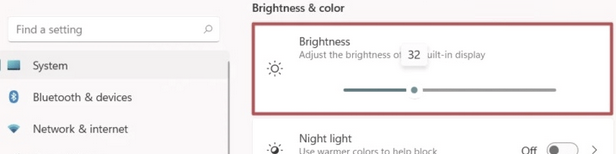
Вариант 2. Изменить яркость дисплея из панели быстрого доступа Windows
В Windows 10 и 11 вы можете использовать панель быстрого доступа (quick settings) для изменения настроек яркости. Нажмите на любую системную иконку в таскбаре (Wi-Fi, звук, батарея или нажмите
Win+A
). Отрегулируйте яркость дисплея с помощью ползунка.
Если ползунок яркости отсутствовует или неактивнем:
- Возможно вы используете компьютер с внешним монитором (используйте кнопки на мониторе, чтобы изменить яркость);
- Попробуйте обновить драйвер видеоадаптера (описано ниже).
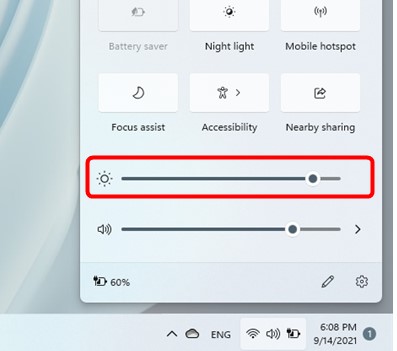
Вариант 3. Настройка яркости с помощью функциональные клавиш клавиатуры
На большинстве ноутбуков есть специальные функциональные клавиши со значками 🔆 и 🔅. Нажмите на кнопку Fn+функциональную клавишу увеличения/уменьшения яркости и убедитесь, что яркость дисплея изменилась.
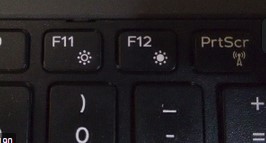
На моем ноутбуке для регулировки яркости используются сочетания Fn+F11 и Fn+F12. У разных производителей устройств эти сочетания могут отличаться.
Вариант 4. Настройки яркости экрана в параметрах видеодрайвера
Вы можете изменить яркость экрана в параметрах видеокарты. В моем примере это Intel HD Graphisc Control Panel, доступная из контекстного меню рабочего стола.
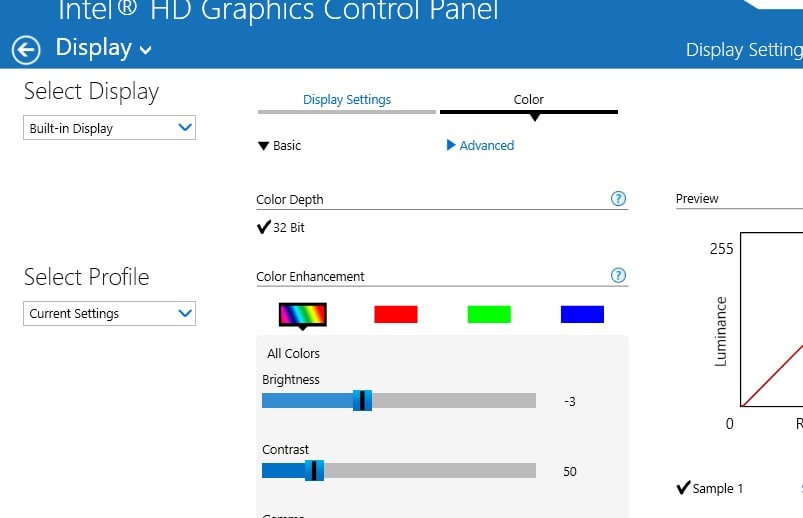
Вариант 5. Задать яркость экрана с помощью PowerShell
Следующая команда PowerShell позволяет принудительно задать определенную яркость дисплея:
(Get-WmiObject -Namespace root/WMI -Class WmiMonitorBrightnessMethods).WmiSetBrightness(1,70)
Яркость задается в процентах от максимальной в диапазоне от 0 до 100. В этом примере я задал 70% яркости.
Включите Generic Pnp Monitor
Если вы не можете изменить настройки яркости Windows, проверьте не отключен ли у вас в оборудовании Универсальный монитор PnP (Generic Pnp Monitor). Это распространенная проблема на ноутбуках Lenovo и HP Pavilion.
Откройте диспетчер устройств (
devmgmt.msc
) и в разделе Monitors (Мониторы) проверьте, что устройство Generic Pnp Monitor (Универсальный монитор PnP) включено. Если это не так, щелкните по нему ПКМ и включите его (Enable / Задействовать).
Перезагрузите компьютер и проверьте возможность регулировки яркости.
Не работает регулировка яркости после установки TeamViewer
Есть известная проблема, что в Windows перестает работать регулировка яркости экрана после установки TeamViewer. Дело в том, что TeamViewer при устанавливает собственный драйвер дисплея Pnp-Montor Standard, который используется для компрессии графики и оптимизации трафика

Попробуйте заменить драйвер для этого устройства на «Универсальный монитор PnP» (ПКМ -> Обновить драйверы -> Выбрать из списка уже установленных драйверов).
Обновите драйвер видеоадаптера
Возможно проблема с яркостью связана с текущим драйвером видеоадаптера. В первую очередь проверьте, что ваша видеокарта включена в диспетчере устройств (по аналогии со способом выше). Если предыдущий метод не помог, попробуйте выполнить автоматическое обновление драйвера видеоадаптера (если оно не отключено).
В диспетчере устройств (консоль
devmgmt.msc
) разверните секцию Display adapters найдите свою видеокарту, щелкните по ней ПКМ и выберите пункт Update Driver Software. Затем выберите опцию Search automatically for updated driver software и подождите пока Windows 10 найдет и установит последнюю версию драйвера (требуется подключение к интернету).
Если автоматическое обновление драйвера не исправило проблему с неработающей регулировкой яркости в Windows 10, попробуйте удалить текущий драйвер и установить с сайта производителя самую последнюю версию драйвера.
В некоторых случаях нужно наоборот, откатить версию видеоадаптера на предыдущую: Update driver -> Browse my computers for drivers -> Let me pick from a list of available drivers on my computer -> включите Show compatible hardware. Выберите предыдущую версию драйвера.
Если обновление или откат драйвера не помогли решить проблему с регулировкой яркости, попробуйте использовать для видеокарты стандартный драйвер Microsoft Basic Display Adapter.
Не работают Fn клавиши регулировки яркости на ноутбуке
Если вы обнаружили, что регулировка яркости в настройках Windows работает нормально, но не работают функциональные клавиши (
Fn
) управления яркости на клавиатуре ноутбука, скорее всего вам нужно установить дополнительно ПО от производителя ноутбука.
У каждого вендора есть своя утилита. Ниже представлены названия утилит для популярных моделей ноутбуков:
- ASUS — ATK Hotkey Utility
- Sony Vaio — Sony Notebook Utilities
- Dell – QuickSet
- HP — HP Software Framework и/или HP Hotkey Support
- Lenovo — Hotkey Features Integration for Windows 10 или AIO Hotkey Utility Driver
Скачайте программу с официального сайта производителя и установите ее. Попробуйте изменить яркость с помощью функциональный клавиш нуотбука.
Включить регулировку яркости экрана в реестре
В Windows можно разрешить регулировку яркости экрана с помощью параметра реестра KMD_EnableBrightnessInterface2 в ветке HKEY_LOCAL_MACHINE\SYSTEM\ControlSet001\Control\Class\{4d36e968-e325-11ce-bfc1-08002be10318}\0000.
Откройте редактор реестра (regedit.exe), перейдите в указанную ветку и измените значение DWORD-параметра KMD_EnableBrightnessInterface2 с 1 на 0
KMD_EnableBrightnessInterface
. Для всех найденных ключей нужно изменить значение с 1 на 0.Перезагрузите компьютер.
Не регулируется яркость дисплея на ноутбуке с интегрированной графикой Intel HD Graphics
На ноутбуках со встроенной видеокартой Intel HD Graphics нужно отключить коррекцию яркости через реестр. Для этого перейдите в раздел реестра HKEY_LOCAL_MACHINE\SYSTEM\ControlSet001\Control\Class\{4d36e968-e325-11ce-bfc1-08002be10318}\0000 (в некоторых случаях 0001) и найдите DWORD параметр FeatureTestControl. Измените его значение c f000 на f008 и перезагрузите компьютер.
нужно внести изменения в реестр с помощью такого reg файла:
Windows Registry Editor Version 5.00
[HKEY_LOCAL_MACHINE\SYSTEM\ControlSet001\Control\Class\{4d36e968-e325-11ce-bfc1-08002be10318}\0000]
"FeatureTestControl"=dword:0000f008
"KMD_EnableBrightnessInterface2"=dword:00000000
"KMD_EnableBrightnesslf2"=dword:00000000
[HKEY_LOCAL_MACHINE\SYSTEM\ControlSet001\Control\Class\{4d36e968-e325-11ce-bfc1-08002be10318}\0001]
"FeatureTestControl"=dword:0000f008
[HKEY_LOCAL_MACHINE\SYSTEM\ControlSet001\Control\Class\{4d36e968-e325-11ce-bfc1-08002be10318}\0002]
"FeatureTestControl"=dword:0000f008
[HKEY_LOCAL_MACHINE\SYSTEM\ControlSet001\Services\intelkmd]
"FeatureTestControl"=dword:0000f008
Проверьте настройки адаптивной регулировки яркости
Windows может использовать датчики освещенности ноутбука для регулировки ярости экрана. Яркость экрана задается в зависимости от освещения помещения (Ambient Light). Это называется адаптивная яркость.
Вы можете включить/отключить адаптивную яркость дисплея из панели Settings: System -> Brightness -> Change brightness automatically when lighting changes
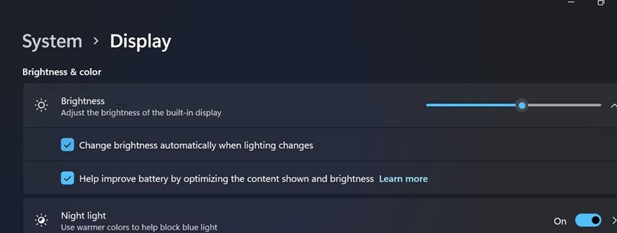
Здесь же есть еще одна опция – уменьшения яркости дисплея, если устройство работает от батареи (Help improve battery by optimizing the content shown and brightness). Эта функция называется CABC (Content Adaptive Brightness Control).
Также отключить адаптивную регулировку яркости в настройках схемы электропитания Windows: Control Panel -> Power Options (Электропитание) -> в свойствах выбранного плана электропитания, нажмите на кнопку Change advanced power settings (Настройка схемы электропитания) -> Change advanced power settings (Изменить дополнительные параметры питания) -> разверните раздел Display (Экран).
В пункте Enable adaptive brightness (Включить адаптивную регулировку яркости) нужно отключить адаптивную яркость для режима от сети и от батареи. Если адаптивная яркость включена, вы не можете значительно увеличить яркость экрана
Также попробуйте изменить настройки в пунктах:
- Dimmed display brightness (Уровень яркости экрана в режиме уменьшенной яркости)
- Display brightness (Яркость экрана)





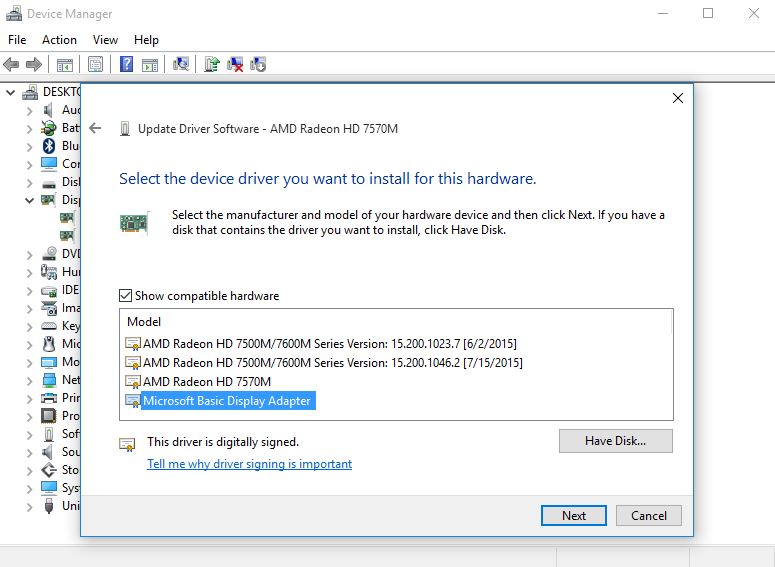
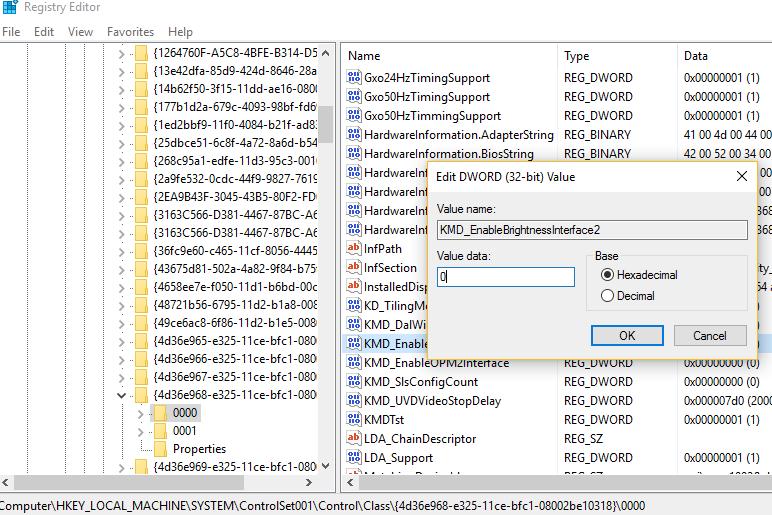







Спасибо.
у моего ноутбука никакие методы не заработало. хотья я установил систему с нуля и дрова последные установил всё равно неработает через функцональные клавиши. плюс часто случается когда включаю ноутбук яркость экрана будеть 100процентов хоть система показывает мои настройки (например 85%), после того как ползунком натрою, тогда яркость уменьшается
после переустановки ОС win-10 перестала функционировать яркость дисплея, хотя бегунок двигается , а в реале яркость не меняется и находится в самом ярком состоянии. Перепробовал все указанные варианты- не получилось.
1) Обновление не помогло (ноут только что после переустановки ОС).
2) В указанной папке не нашел параметра KMD_EnableBrightnessInterface2, но есть единственный подобный KMD_Debug_Lvl. Аналогичный эксперимент привел лишь к максимально тусклому экрану, следом перешел на драйвер Microsoft Basic Display Adapter и экран вовсе погас, при стороннем освещении проглядывается текст.
Короче, после перезагрузки ОС как-то сама перестроилась, экран включился с Microsoft Basic Display Adapter с параметрами VGA, после обновления драйвера все восстановилось, но воз и ныне там…
Чё делать??? Регулировка не функционирует, хотя бегунок изменения яркости движется
хочу добавить- параметры ночного света функционируют
Какая сборка Windows 10?
Посмотрите параметры дисплея в настройках электропитания в панели управления. Как будто у вас отключена адаптивная регулировка яркости. Там еще были какие-то параметры яркости.
Такая же хрень, после сброса windows 10 перестала работать регулировка яркости, другие клавиши (громкость, экран, блокировка…работают). 2ой день мучаюсь, брожу по форумам и сайтам производителей, ничего не получается. Я уже заколебался выявлять в чем причина. Хоть в СЦ lenovo неси. Уже 2020 год вы так и не нашли причину?
Попробуйте установить обновления Windows через Центор Обновлений. Мне помогло.
Эта проблема только на Samsung? Я обновил до сборки 1803 и появилась такая проблема. В реестре менял значения драйвера ставил и новые и старые и стандартные, помог откат только, повторное обновление дало тот же результат!
Не пробовали в настройках электропитания отключать адаптивную яркость (Enable Adaptive Brightness = Off.
Также посмотрите может есть что-то связанное с яркостью в штатной утилите для настройки видеоадаптера.
Какая у вас видеокарта?
Нет там таких настроек. Amd
После обновления до сборки 2004 регулировка в винде перестала работать, а вот в AMD catalyst control center работает. Спасибо.
У меня помогло через официальную утилиту AMD на Huawei (AMD Software꞉ Adrenalin Edition)
Видимо она конфликтовала со стандартными windows настройками
Нет проблема не только на samsung , являюсь обладателем emachines e728, со встроенной видеокартой от интел, Mobile Intel 4 Series Express Chipset Family.
Драйвер можно взять по модели с сайта:
_http://www.emachines.com/ec/ru/RU/content/drivers.html
Также, приобновлении на 1803 яркость не регулируется, ключа реестра KMD_EnableBrightnessInterface2 нет. Остальное плюс адаптивная регулеровка вкл/откл не помогает.
Тем не менее есть второй ноутбук от Lenovo b570e у него регулеровка в версии 1803 работает.
Микрософт править ничего не собирается судя по ответам его представителей.
Статью обновил. Возможно вам поможет установка июньского кумулятивного обновления для Windows 10 1803 — KB4284835. По информации от Майксрофост в нем они исправили баг с регулировкой яркости.
Огромное спасибо! Ноутбук MSI GT780DX, после переустановки винды и замены видюхи монитор постоянно был тёмен и на клавиши не реагировал. Что только не испробовал — не помогало, только у вас нашел описание действий «на пальцах», для таких чайников как я))).
Помог вышеописаный способ :
Подсветка экрана и параметр реестра KMD_EnableBrightnessInterface2
Еще раз — БЛАГОДАРЮ!
у меня помогло обновление драйвера через центр обновлений одного из видеоадаптеров и всё оК!
Спасибо, помогло обновление!
Нечего не получается ребят все пробовал (((
У меня после установки драйверпак так случилось из за Hd Graphic intel
У меня проблема несколько иного характера, но тоже близко и нигде не нашел ничего похожего.
На ноутбуке LENOVO IdeaPad 330S-15ARR яркость от батареи меньше чем от сети. Т.е. всё выкручено на максимум, настройки яркости от сети и батареи идентичны и не меняются, но 100% от сети ярче чем 100% от батареи.
Такая же проблема была — помогло в приложении «Intel(R) Graphics Control Panel» в разделе «Электропитание» отключить опцию «Технология энергосбережения дисплеев»
Огромное спасибо автору за статью у меня была проблема с регулировка яркости после установки TeamViewer
Спасибо! помогло Изменить значение параметра FeatureTestControl с f000 на f008.
Помог способ с reg файлом, спасибо. Если кто не вкурсе как его сделать, то очень просто. Скопируйте код в любой текстовый редактор (например, Блокнот). Нажмите CTRL+S и сохраните файл с любым именем на с расширением .reg, заключая оба в кавычки, например «video.reg» И потом просто дважды щёлкаем и соглашаемся на добавление в реестр, и перезагружаемся.
Спасибо, ваши советы помогли.
очень удивился когда у меня никакого ползунка с настройкой яркости не оказалось в настройках Дисплея. Подумал что пришел мне конец…
в моем случае нужно было начинать с пункта «Отключенный Generic Pnp Monitor».
Помогло, Спасибо огромное!
Добрый день, ноутбук Lenovo ideapad 330 15ARR, виндовс 10 (Версия 10.0.17134 Сборка 17134).
Ни один из методов не помог. Остальные клавиши, громкость, режим полета, блокировка…работают. Если зайти настраивать яркость через электропитание то тоже не настраивается.
Второй день уже мучаюсь. Что еще можно сделать?
Нашёл решение?
в FeatureTestControl поменяйте значение на 11 11 11 11. У меня Intel. Мне помогло!
и мне, спасибо! Ничего другое не помогало. А если заменял интел видео на универсальный монитор — яркость регулировалась, но пропадал сон.
Большое спасибо проблема была из-за TeamViewer’а проклятого очень помогли ♥
Привет автору из 2020г !
Перечитал все, что только можно было, и лишь у вас нашлось действенное средство вернуть регулировку яркости F4/F5, а именно — воссстановить старый драйвер монитора PnP. Только в моем случае виновкиком оказался не Team Viewer, а «коллега» — Remote Utilities. И драйвер ставился опционально — для предотвращения появления мерцания экрана.
Вы -профи высокого полета. Всех вам благ!
С уважением,
Александр Дрозденко
г.Киев
Самый последний совет с реестром помог, спасибо большое)
Помог совет с изменением реестра для интеллект, автору человеческое спасибо
Обновил свой ноутбук Леново с 7 до 10 и подсветку нельзя было ни меньше, ни больше сделать. В итоге помог совет с регистром, поставил значение на ноль и перезагрузился, заработало. Спасибо вам огромное.
Огромное спасибо!!! уже думал переустанавливать виндовс изза этой проблемы!) но теперь все работает!
Проблема была связана с установкой тимвьювер!
решение «Не работает регулировка яркости после установки TeamViewer» сразу же! без перезагрузкок и прочих танцев с бубном решило проблему)! до этого пол года мучался!!!)
Не знаю всю свою сознательную жизнь пользуюсь темвивером и яркость постоянно настраиваю руками через Реестр иначе не исправить .
И тем вивер здесь ни причем здесь есть два фактора либо изначально не настраиваеться драйвер правильно и его приходиться вручную включить , либо рукопопость !!!
Фишка к изменением в реестре KMD_EnableBrightnessInterface2 помогла. Благодарю!
Звучит нелогично, но мне помогло только обновление драйвера Intel HD Graphics, хотя Винда была совсем свежая
Все остальные способы оказались не актуальны
LENOVO 20208
Тоже самое. Ничего не помогло, кроме установки Intel HD Graphics
Спасибо, регулировка подсветки заработала изменением параметров реестра
Ноутбук Asus k 53 tk
Спасибо большое за статью. Смог решить проблему!
Ни один из способов ни помог, в реестре у меня нет ни KMD, ни FeautureControlTest. Через электропитание тоже не получается, там даже нет параметра адаптивная настройка яркости, при этом монитор включен. Сколько раз я уже не обновляла драйвера и сколько способов ни перепробовала — ничего не работает. Мучаюсь не первый день, в принципе это не так мешает, но зарядка садится быстрее и глаза болят, и вообще неприятно что мне теперь приходится с этим разбираться.
Здравствуйте. Я нашёл для себя решение, которое нигде не было расписано. Я оставил в комментариях к статье его. Проверьте, может вам поможет
Спасибо!!!
Спасибо. С редактором реестра все прошло НА УРА.
До этого долбил настройки и драйвера обновлял на Windows.
У меня еще одна проблема. С подсветкой клавиатуры.
Симптомы те же. Плиииз. 🙂
Привет, народ!
Короче, долго мучался с данной проблемой на ноутбуке (после обновления на win 10), но решение нашёл случайно.
В общем, как данную проблему решил я.
1. Заходим в диспетчер устройств.
2. Мониторы
3. Там выбираем тот, где в названии «PnP»
4. Заходите в него, потом в панель драйвер, и нажмите обновить драйвер ( но ничего обновлять не будем )
5. Далее нажимаете «найти драйверы на этом устройстве», потом «выбрать драйвер из списка доступеных»
6. Там я поменял модель на «Универсальный монитор PnP» и нажимаете далее. После этого у меня экран поменял яркость на минимальную, а в настройках (именно там, а не через электропитание) появилось изменение яркости.
Помогло на acer 4820. Спасибо
Помогло на Acer Extensa 215-32
Чувак какое же теба огромное спасибо ! Ты прям святой. Уже все варианты перепробывал нечево не помогло кроме тово что ты написал Помогло на Lenovo Y510P
Спасибо огромное!
Если вдруг ничего не изменилось, то после этого на всякий случайный проверьте, включён ли этот универсальный монитор PnP.
Кстати, горячие клавиши после этого тоже заработали
БРАТАН ОГРОМНОЕ ТЕБЕ СПАСИБО, я часов 5 потратил на это …
Благодарю, ничего не помогало, исправилось только через реестр. Старенький Msi gx 660.
Спасибо! Подробно всё описано. На Lenovo мне помогла правка в реестре KMD_EnableBrightnessInterface2 на значение 0, было 1. Заработала регулировка яркости
Спасибо большое за эту статью. Долго не мог понять в чем причина.
Как оказалось всему виной TeamViewer который изменил драйвер экрана.
Поменял на стандартный драйвер и все снова заработало.
Этот способ помог. Откройте диспетчер устройств (devmgmt.msc) и в разделе Monitors (Мониторы) проверьте, что устройство Generic Pnp Monitor (Универсальный монитор PnP) включено. Если это не так, щелкните по нему ПКМ и включите его (Enable / Задействовать).
Пропало управление подсветкой на Acer A515, думал это из-за обновления на Windows 11, а оказалось это просто я пользовался Advanced Driver Updater и она поставила новый драйвер на монитор. Спасибо.
Пока ничего не помогло( Ноут lenovo ideapad 3 14alc6.
В реестре в указанной ветке вообще не нашел ничего с KMD. Интересно, почему нет?
Еще пробовал установить дрова на видяху AMD, после установки пишет что винда могла откатить драйвер на старую версию и выходит ошибка.
Всем привет!
Столкнулся с проблемой блокировки яркости, а именно:
1) не меняласть яркость на ноутбуке
2) в настроййках системы не было параметра изменения яркости
3) все пункты не работали (ни реестр, ни обновление системы и тд)
НО!
Нашел решение чисто случайно..
Посмотрите в диспетчере устройств пунктик монитор и какой там драйвер
Если у вас там что-то вместо универсального монитора PnP, то с шансом в 95 процентов в этом скрывалась проблема. Лично у меня был какой-то pnp-monitor lock (standard). Возможно это стандартный драйвер виндоуса, возможно этот драйвер скачался после загрузки и установки TeamVeiwer
Нужно просто в браузере написать универсальный PnP драйвер и скачать его, потом заходим в дисп. устр. и заменяем прошлый драйвер на этот.
А где скачать этот универсальный драйвер монитора PnP?
Установила драйвер Touchpad Synaptics для версии виндовс 7 на виндовс 10 и все заработало на Samsung R530!!!!!!
Спасибо за статью, помог метод с реестром. Достался ноутбук Sony, который был выпущен с Windows 7, а в 2020 году Sony удалила все драйвера для таких ноутбуков со своего сайта. Кое-как нашёл архив с драйверами на мою модель ноута, но драйвер экрана не установился, и регулировка работала криво.
Спасибо за статью, помог метод с реестром. В папке 001 был FeautureControlTest с значением 088, менял как Вы советовали, ничего не менялось. После многих вариантов, типа ну последний раз, сработало значении 000. Еще раз спасибо!
Помог вариант 5, Windows 10 MSI CR650 Radeon HD7310 Graphics
Отлично. Ноут Леново. Способ с reg файлом тоже помог. Автору уважение и всех благ.
Большое спасибо. Удалось с помощью ваших советов переустановить драйвер. Регулировка заработала
Ноутбук Samsung P510 ( NP-P510-XA01RU ) с видеоадаптером Mobile Intel(R) 4 Series Express Chipset Family (Microsoft Corporation — WDDM 1.1) — в Windows 10 не работали кнопки изменения яркости (Fn + ↑ и Fn + ↓) и отключения экрана (Fn + F5). Пробовал способы из статьи: Универсальный монитор PnP включен, параметра KMD_EnableBrightnessInterface2 в реестре нет, параметр FeatureTestControl менял на разные значения — не помогало. Проблема решилась скачиванием и установкой программы Easy Display Manager cо страницы поддержки данного ноутбука на оф. сайте Samsung:
https://www.samsung.com/ru/support/model/NP-P510-XA01RU/#downloads
Проблема стала проявляться у меня лично когда в настройках ноут поменял вк со встройки на mx150. Ничего из описаний не помогло. Решил все установкой софта f.lux и после ребута все стало работать как часы.
Спасибо, помогли!
Я Нашла проблему на Acer Nitro 5 (процессор AMD видеокарта NVIDIA). Суть такая: когда вы скачиваете AMD RADEON SOFTWARE, он начинает конфликтовать с виндой и из-за этого хоть вы и двигаете ползунок яркости, яркость на ноутбуке при этом не регулируется. При этом, пользователи AMD Software часто сталкиваются с ошибкой pa300.
Данную ошибку как раз дает обновление графического драйвера (кажется он так называется) на процессор AMD (если вы через диспетчер устройств обновите драйвера либо через центр обновлений он у вас автоматически обновится, в интернете часто дают совет — отключать автоматическое обновление windows). При этом регулировка яркости будет работать, но сама программа AMD Software — нет
Lenovo z500 после установки Win10 через день перестал реагировать через клавиши F11/12 на яркость.
Решил вопрос только этим способом — изменением FeatureTestControl c f000 на f008.
Спасибо за разнообразие вариантов по решению проблемы.
Применил несколько советов по очереди, перезагружал после каждого совета… В какой-то момент
— помогло! Благодарю!
Спасибо !!! Все заработало…..В диспетчере устройств ( Быстрый вход через поиск devmgmt.msc ) раздел Видеоадаптер обновил встроенный видеоадаптер автоматически и все заработало,название его сразу изменилось на Intel(R) HD Graphics 630
Всем Спасибо )
Помогла установка AMD catalyst control center
Ноутбук Ленова, установила виндувс 10 вместо 7, проц амд а10
У меня помогло через официальную утилиту AMD на Huawei (AMD Software꞉ Adrenalin Edition)
Видимо она конфликтовала со стандартными windows настройками
УРААА!!!!ЗАРАБОТАЛА!!!
Спасибо, помогло
Спасиище!)
Оказывается, teamViewer был виноват, спасибо
Помогло с откатом драйвера видеоадаптера на предыдущую версию. Спасибо